win7安全模式怎么退出?最近有用户向我们反馈,自己因为电脑问题进入到安全模式以后却发现无法退出了,重启电脑后还是安全模式,而安全模式下系统很多东西都不会加载让他觉得非
win7安全模式怎么退出?最近有用户向我们反馈,自己因为电脑问题进入到安全模式以后却发现无法退出了,重启电脑后还是安全模式,而安全模式下系统很多东西都不会加载让他觉得非常别扭,别着急,小编今天就来告诉大家win7安全模式的退出办法。
win7安全模式退出详细解决方法:
1、打开左下角的“开始菜单”,并点击“运行”命令,在运行命令框里输入“msconfig”后按回车确定;
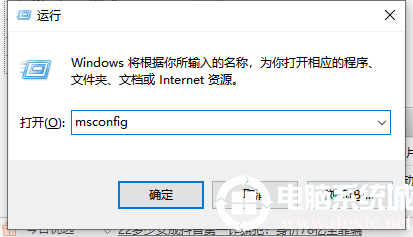
2、这时候我们就会打开系统配置的画面,然后点击“引导”,将引导选项里面的“安全引导”勾选并确定;
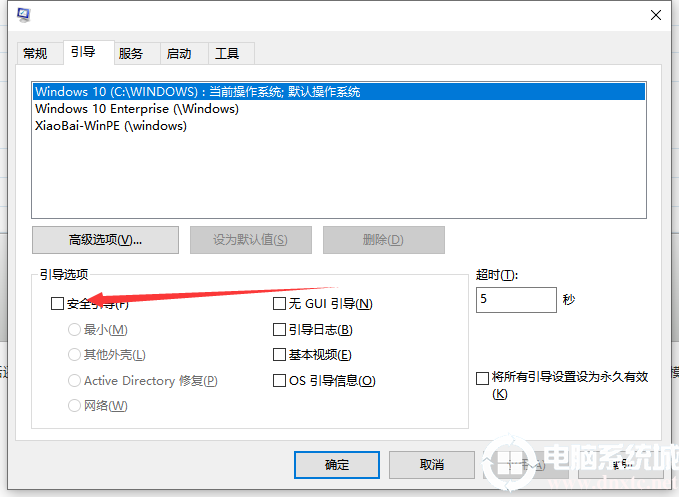
3、接着我们在“常规”选项里勾选“正常启动”后点确定;
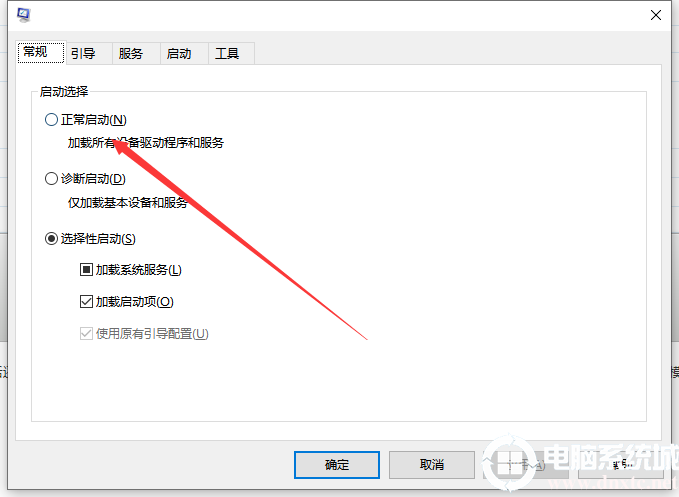
4、最后我们选择“重新启动”就可以退出安全模式进入正常模式了。
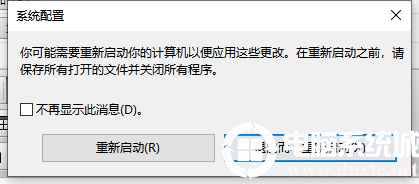
以上就是win7系统安全模式怎么退出的详细教程啦,希望能帮助到大家,想了解更多内容可以对自由互联进行关注!
